Употребљивост Ворд-а се не зауставља на писању и уређивању текста. Можете додати табеле, графиконе, слике и једноставне графике да бисте улепшали своје писање и учинили га лакшим за читање. Ако мало размишљате изван оквира, зашто не користите Ворд за дизајнирање фото колажа?

Додуше, Ворд можда нема све функције и алате апликације за дизајн/графику, али то вас не спречава да направите сјајну колекцију својих омиљених фотографија. Уз мало креативности и неколико савета и трикова из овог чланка, моћи ћете то да урадите за кратко време.
Поред тога, можете да сачувате свој дизајн као шаблон/изглед и само промените слике у колажу. Али прво, да видимо шта је потребно да се направи колаж у Ворд-у.
Прављење колажа у Мицрософт Ворд-у
Као што је наговештено, Ворд не нуди готов изглед или шаблон колажа осим ако не преузмете онај треће стране са интернета. То значи да ћете морати да направите све од нуле. У почетку ће можда бити потребно мало више времена, али добићете потпуно прилагођен коначни резултат.
Коришћење опција за програмере
Корак 1
Отворите нови Ворд документ, кликните на Филе и изаберите Опција из плавог менија са десне стране. Изабери Прилагодите траку у искачућем прозору и обавезно проверите Девелопер опцију у одељку „Прилагођавање траке“. Кликните У реду да бисте потврдили када завршите.
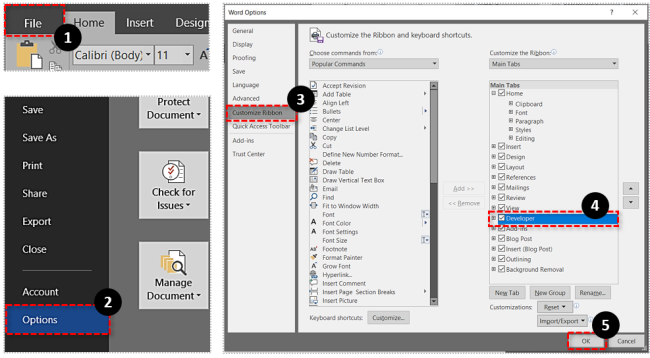
Белешка: Овај корак се односи на оне који користе Мицрософт Ворд 2013 или 2016. Ако користите другу верзију, први корак можда неће бити потребан. Корисници Мац-а ће морати да кликну на Реч опцију у горњем левом углу, а затим кликните Преференцес и Поглед да бисте укључили опције за програмере.
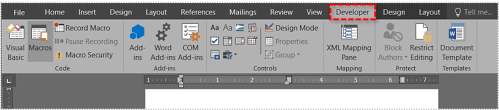
Корак 2
Са укљученом опцијом Девелопер, идите на Девелопер картицу и изаберите Контрола садржаја слике . Кликните на икону и додајте онолико слотова за слике колико желите, а затим кликните на центар слике да бисте додали слике из датотеке.
како поставити хотспот на ипхоне
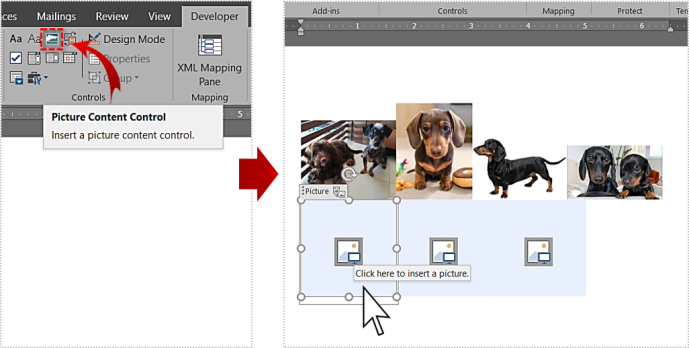
Корак 3
Када је слика унутар слота, можете превући стране да бисте је променили и ускладили са изгледом. Постоји и опција да се слике мало нагну како би се добио занимљивији дизајн. Само зграбите слику и померите је лево или десно да бисте добили жељени угао.
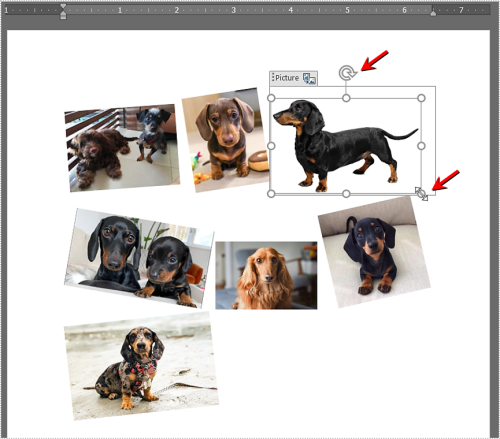
Коришћење Ворд табела
Овај метод се може користити у било којој верзији Ворд-а и примењује се чак и ако користите бесплатну верзију засновану на облаку/апликацији. Ево неопходних корака.
Корак 1
Када је отворен нови Ворд документ, изаберите Уметните картицу и кликните на Сто падајући мени.
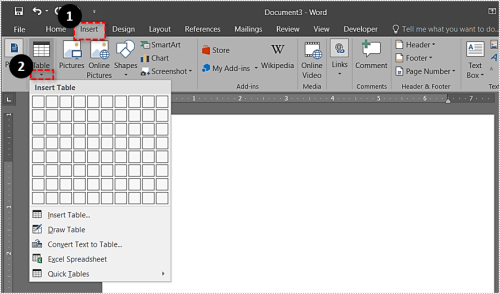
На основу броја слика које желите да уметнете, изаберите изглед табеле. Можете уклопи табелу у страницу ако је неопходно.
Корак 2
Добићете релативно мали оквир за текст на врху екрана. Препоручљиво је да га проширите тако да покрије целу страницу. На овај начин добијате додатни простор за уметање слика.
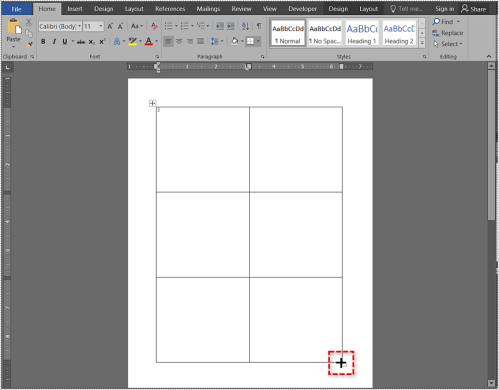
Такође, слободно користите табелу Дизајн картицу да промените боју изгледа и изаберете позадину. Проверите све доступне стилове кликом на стрелице на траци са алаткама. Постоји и опција да добијете другачији стил ивице.
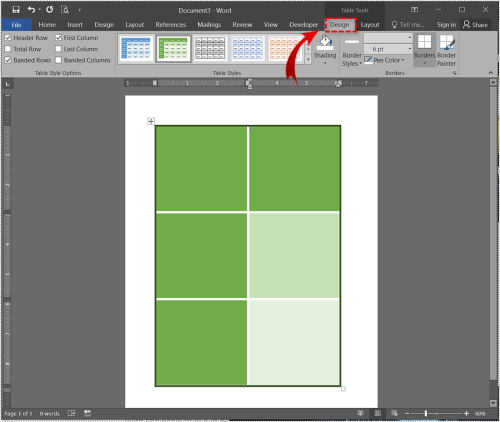
Ако изаберете стил ивице, користите алатку за оловку и кликните на сваку ивицу да бисте применили стил. Овде можете постати креативни јер нема потребе да примењујете стил на све ивице.
Корак 3
Са основним распоредом на месту, време је да уметнете слике у свој Ворд шаблон колажа. Изаберите панел/утор за колаж у који желите да уметнете слику, кликните на Убаци и изаберите „Слика из датотеке“.
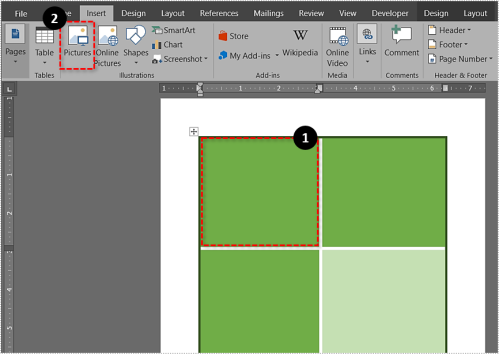
Осим ако не промените величину слике пре увоза, она се неће уклопити у отвор за колаж. Ако се испостави да је превелика, изаберите слику и промените њену величину како би се уклопила у колаж.
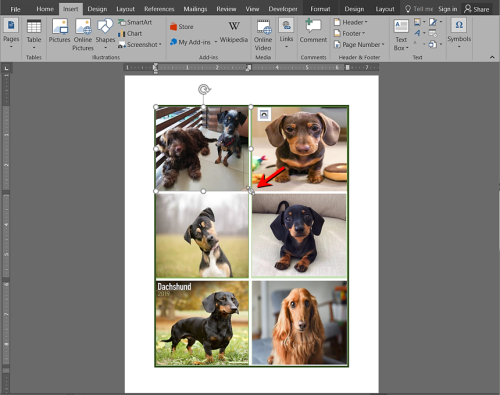
Савети и трикови за манипулацију сликама
Ворд нуди изненађујућу количину алата и ефеката за манипулацију сликама како би се слике истакле. Можете да извршите корекције осветљености и боје, додате уметничке ефекте или промените транспарентност слике.
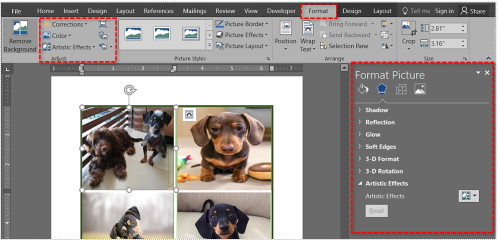
Штавише, постоји близу тридесет ефеката слике и ивица које можете применити. Можете фино подесити сваки од примењених ефеката из менија Формат слике са десне стране. Кликните на Ефекат картицу и изаберите стрелицу да бисте открили клизаче за подешавање.
Када завршите са дизајном, кликните на икону мале дискете да бисте сачували колаж. Дајте документу име, додајте неке ознаке и изаберите одредиште и формат датотеке.
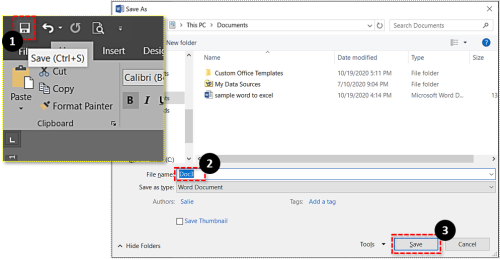
Требало би да знате да су формати датотека један од недостатака прављења колажа у Мицрософт Ворд-у. Тачније, документи се чувају у различитим текстуалним форматима (.доц, .доцк, .дот, итд.). Уз то, можете извести колаж у ПДФ, што би могла бити боља опција ако желите да га одштампате. Међутим, нећете моћи да отпремите колаж на одређене друштвене медије.
Коришћење СмартАрт-а
Уграђена СмартАрт функција је још један начин за додавање фотографија у различитим изгледима у Мицросфт Ворд-у. Да бисте користили СмартАрт, следите ове кораке:
Корак 1
Када је Ворд документ отворен, кликните на Уметните тапните на траку и кликните на СмартАрт .
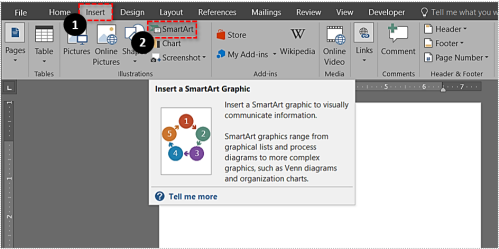
Корак 2
Појавиће се падајући мени; кликните Слика . Изаберите изглед који желите да користите. Појавиће се у документу када буде изабран.
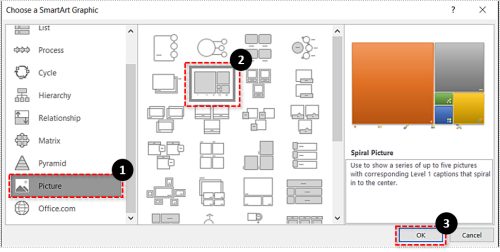
Корак 3
Додајте своје фотографије у шаблон.

Ваше фотографије ће аутоматски бити величине тако да се уклапају у шаблон, чинећи колаж слика.
Колаж направљен од речи
Током нашег тестирања, било је потребно десетак минута да се направи Ворд колаж, али можете потрошити много више времена на усавршавање дизајна. А ту је и згодан хак који ће заобићи немогућност Ворд-а да извози ЈПЕГ или ПНГ-ове.
Уместо да извозите документ, можете да направите снимак екрана и добијете колаж у ЈПГ или ПНГ формату. У зависности од спецификација вашег рачунара, могли бисте да добијете ХД колаж спреман за друштвене мреже.









